소개
Kindle Paperwhite는 편리함과 휴대성으로 두드러지며 열정적인 독자들의 마음을 사로잡습니다. 그러나 다른 기술 제품들처럼 때때로 오작동을 일으킬 수 있습니다. 연결, 성능 또는 화면 문제가 발생하더라도 이를 해결하는 방법을 이해하면 독서 경험을 전반적으로 개선할 수 있습니다. 이 가이드는 Kindle Paperwhite의 문제 해결 기술을 광범위하게 소개하여 일반적인 문제를 해결할 수 있는 도구를 제공합니다. 우리의 목표는 기기가 원활하게 작동하여 디지털 독서를 마음껏 즐길 수 있도록 하는 것입니다.
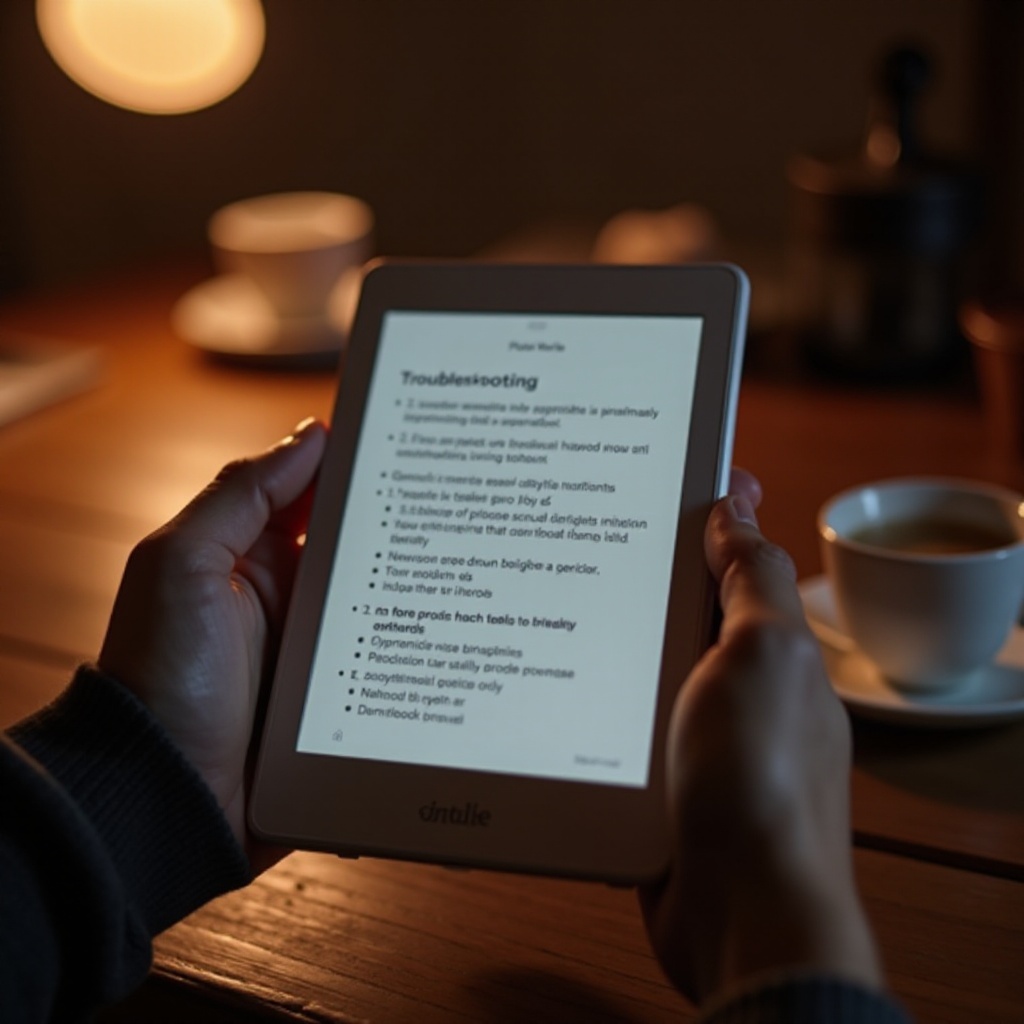
기본 문제 해결 기술
복잡한 문제에 휘말리기 전에 기본적인 문제 해결 기술부터 시작하면 일반적인 문제를 종종 해결할 수 있습니다:
-
기기 재시작: 간단한 재부팅으로 일시적인 문제를 해결할 수 있습니다. 전원 버튼을 약 20초 동안 눌러 Kindle을 재시작하십시오.
-
소프트웨어 업데이트: 업데이트되지 않은 소프트웨어에는 결함이 있을 수 있습니다. 설정 > 기기 옵션 > 소프트웨어 업데이트로 이동하여 최신 버전을 실행 중인지 확인하십시오.
-
설정 확인: 문제의 원인이 잘못된 설정일 수 있습니다. 연결 및 구성 설정을 다시 확인하십시오.
-
충분한 배터리 확보: 배터리가 부족하면 성능이 저하될 수 있습니다. Kindle을 충전하여 일정한 기능을 유지하십시오.
-
물리적 손상 검사: 외부의 가시적 손상으로 인해 오작동이 발생할 수 있습니다. 기기를 결함이 있는지 검사하십시오.
이러한 기본 단계는 보통 단순한 문제를 해결하여 더 구체적인 기기 문제를 다룰 수 있도록 돕습니다.
연결 문제 해결
디지털 콘텐츠에 액세스하기 위해 안정적인 인터넷 연결이 필수적입니다. 연결 문제는 독서 계획을 방해할 수 있습니다. 일반적인 연결 문제를 해결해 봅시다:
Wi-Fi 연결 문제 해결
- 네트워크 안정성 확인: 안정적인 Wi-Fi 네트워크가 중요합니다. 필요하다면 라우터를 재시작하고 다시 연결을 시도하십시오.
- 네트워크 잊기 및 다시 연결: 설정으로 이동하여 현재 네트워크에서 연결 해제한 다음 비밀번호를 입력하여 다시 연결하십시오.
- 라우터에 가까이 위치: Wi-Fi 신호가 강력할 수 있도록 신호 소스 가까이에 위치하십시오.
Bluetooth 연결 솔루션
- Bluetooth 활성화 확인: 설정에서 Bluetooth가 켜져 있는지 확인하세요.
- 기기 적절히 페어링: 기기를 가까이에 두고 화면 지시에 따라 페어링하십시오.
- Bluetooth 기기 재시작: 기기 또는 Kindle을 재시작하면 연결 문제를 해결할 수 있습니다.
이 해결책들은 연결성을 회복시켜 기술적인 문제에 집중하지 않고 읽기에 집중할 수 있게 해줍니다.
성능 문제 해결
성능 문제는 원활한 독서 과정을 방해할 수 있습니다. Kindle Paperwhite의 빠른 성능을 유지하기 위한 방법을 알아봅시다:
느린 성능 관리
- 사용하지 않는 앱 종료: 백그라운드 앱이 Kindle을 느려지게 할 수 있습니다. 사용하지 않는 앱을 닫으십시오.
- 공간 확보: 오래된 책이나 파일을 제거하면 Kindle의 사용 가능한 메모리가 증가하여 성능을 향상시킵니다.
충전 문제 해결
- 충전 장비 점검: 충전 케이블과 어댑터가 결함이 없는지 확인하십시오. 손상된 경우 다른 것으로 교체하십시오.
- 전원 소스 테스트: 플러그 또는 USB 포트가 올바르게 작동하는지 확인하십시오.
- 하드 리셋 수행: 지속적인 충전 문제를 해결하려면 전원 버튼을 40초간 길게 누르십시오.
이 조치들은 Kindle의 성능을 회복시켜 읽는 루틴에서 보다 신뢰할 수 있는 일부분이 되도록 합니다.

화면 및 디스플레이 문제 해결
화면의 선명도와 반응성은 최적의 Kindle 읽기 경험에 필수적입니다. 주요 디스플레이 관련 문제를 해결해 봅시다:
화면 깜빡임 및 정지 해결
- 기기 재시작: 종종 재시작으로 화면 새로 고침 문제나 정지 문제를 해결할 수 있습니다.
- 물리적 손상 검사: 화면에 균열이 있는 경우 전문적인 수리가 필요할 수 있습니다.
터치스크린 반응성 문제 처리
- 화면 청소: 먼지나 때가 터치 감도를 방해할 수 있습니다. 화면을 깨끗하게 유지하십시오.
- 화면 보호막 제거 및 검사: 화면 보호막이 기능을 방해하는지 확인하십시오. 때로는 보호막을 제거하면 반응성 문제가 해결됩니다.
이러한 팁을 구현하면 차질 없이 독서 몰입을 높이고 화면이 뛰어난 성능을 제공되도록 할 수 있습니다.

콘텐츠 및 다운로드 문제 해결
책에 대한 중단 없는 액세스는 지속적인 독서 즐거움을 위한 필수 요소입니다. 콘텐츠 다운로드 문제를 정리하는 방법을 알아봅시다:
책 다운로드 문제 해결
- 사용 가능한 공간 확인: 새 다운로드를 위한 충분한 공간이 있는지 확인하십시오.
- 인터넷 연결 확인: 다운로드하는 동안 인터넷 연결이 활성 상태인지 확인하십시오.
클라우드 동기화 문제 해결
- 기기 수동 동기화: 수동 동기화를 시작하면 문제가 해결될 수 있습니다. 설정 > 동기화로 이동하여 새 항목을 확인하십시오.
- Amazon 계정 상태 확인: 계정이 활성화되어 있고 콘텐츠 액세스 권한이 부여되어 있는지 확인하십시오.
이러한 단계는 Kindle Paperwhite에서 콘텐츠에 접근하고 다운로드하는 과정을 원활하게 만들어, e북을 지속적으로 즐길 수 있도록 보장합니다.
지속적인 Kindle 유지 관리를 위한 실용적인 조언
위의 문제 해결 기술 외에도 Kindle Paperwhite를 만족스럽게 사용하는 방법 몇 가지를 소개합니다:
- 라이브러리 정기 백업: 데이터를 잃지 않도록 Amazon 클라우드에 정기적으로 콘텐츠를 백업하십시오.
- 보호 케이스 투자: 기기를 물리적 손상으로부터 보호하여 수명을 연장하십시오.
- 화면 밝기 최적화: 최대 밝기가 필요하지 않을 때 화면 밝기를 낮추어 배터리 수명을 절약하십시오.
이 전략들을 적용하면 Kindle Paperwhite를 최상의 상태로 유지할 수 있어 신뢰할 수 있는 독서 동반자가 됩니다.
결론
Kindle Paperwhite 문제를 해결하는 것은 이 상세한 솔루션을 따른다면 간단할 수 있습니다. 연결 문제부터 화면 결함까지 다양한 문제를 해결하는 방법을 배웠습니다. 이 가이드는 기기의 성능을 향상시킬 수 있는 지식을 제공하여 Kindle Paperwhite 사용자들이 소중히 여기는 종이 같은 읽기 경험을 보장합니다. 읽기 모험을 자신 있게 시작하세요, 유용한 해결책이 항상 손끝에 준비되어 있습니다.
자주 묻는 질문
Kindle Paperwhite가 충전되지 않으면 어떻게 해야 하나요?
다른 케이블이나 어댑터를 사용해 충전 액세서리가 작동하는지 확인하세요. 작동하지 않으면 전원 버튼을 40초간 눌러 강제 재설정을 수행하세요.
Kindle Paperwhite 소프트웨어를 얼마나 자주 업데이트해야 하나요?
새로운 업데이트가 출시될 때마다 Kindle 소프트웨어를 업데이트하는 것이 좋습니다. 정기적인 업데이트는 기기 성능과 보안을 향상시킵니다.
Kindle Paperwhite에서 삭제된 콘텐츠를 복구할 수 있나요?
네, 클라우드에서 다시 다운로드하여 삭제된 책을 복구할 수 있습니다. Amazon 계정에 로그인하여 라이브러리에 접근하세요.



